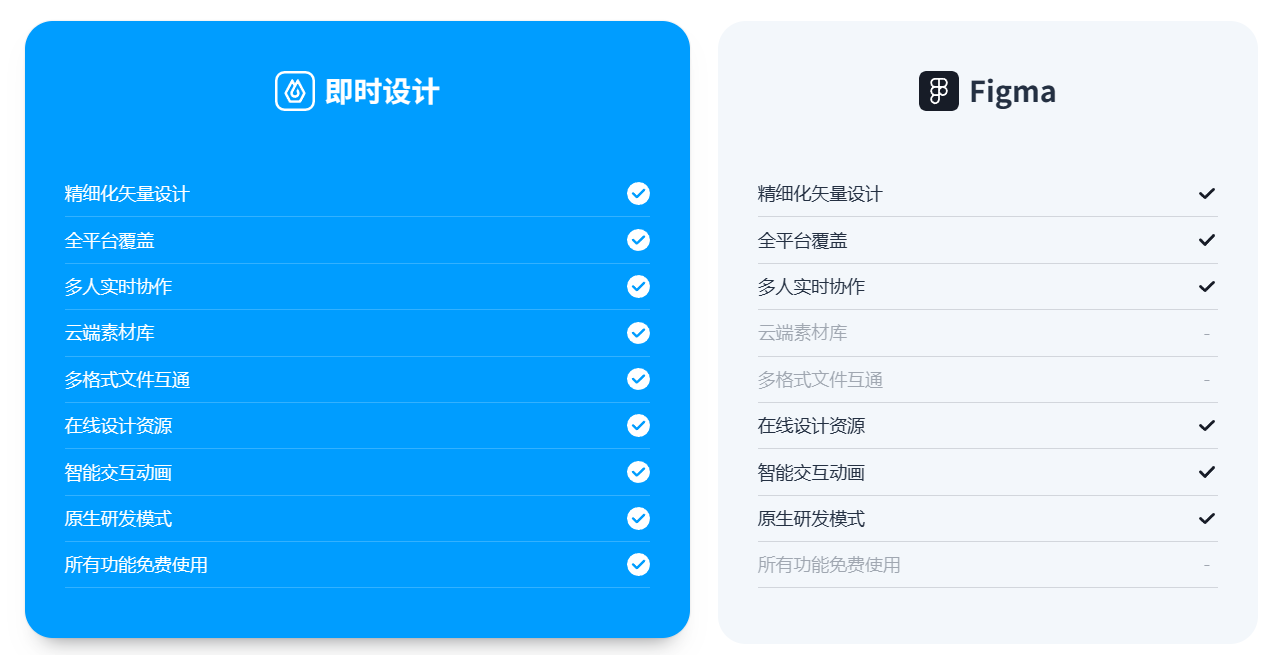详细图文告诉你Figma中文插件怎么安装!
更新时间:2025-04-25 15:45:32
Figma中文插件怎么安装?第一种方法是在 Figma.cool 中安装“民间版本”的中文插件,第二种方法是使用国产专业设计工具「即时设计」来代替 Figma 的工作。即时设计全面覆盖 Figma 的设计功能,让设计师不会因为切换工作平台而损失原有的舒适设计体验,而且即时设计能完美兼容 Figma 的文件格式,可以准确还原设计师迁入的文件内容。接下来,本文将为大家详细解答“Figma 中文插件怎么安装”这一问题,一起来看看吧!
点击下方图片👇就能进入「即时设计」,全面覆盖 Figma 的设计功能,全中文的操作环境更好上手操作
1、带你学会安装 Figma.cool 的中文插件
首先我们使用 Chorme 浏览器访问 Figma.cool 的官网,在“Figma 汉化”版块选择 Chrome 浏览器汉化的“离线包下载”选项。
将汉化包下载到本地之后再解压,然后回到浏览器中,点击浏览器右上角的“更多”选项,选择“扩展程序”,之后将刚刚解压的汉化包加载到浏览器中。成功加载之后再打开 Figma 时,我们就能看到 Figma 已经变成中文版了。
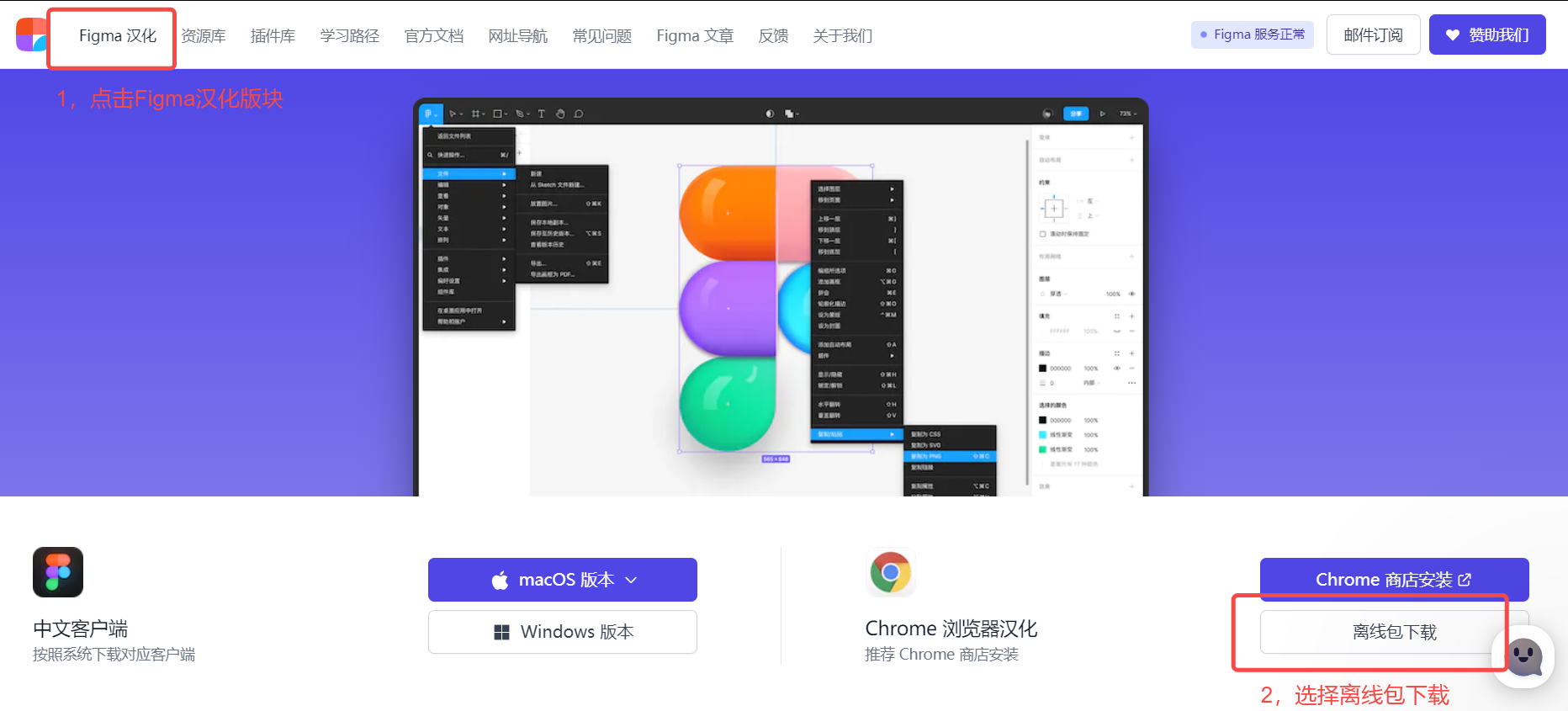
2、直接使用「即时设计」更加简单!
如果感觉安装插件的方法有点复杂,我们还可以尝试切换到「即时设计」中。即时设计全面覆盖了 Figma 的设计功能,还能完美兼容 Figma 的文件格式,同样可以为设计师提供舒适的创作体验。
比如即时设计的「资源广场」版块提供的上万种设计素材,既能减少设计师寻找素材的时间成本,又可以保证设计作品最终的质量。资源广场提供的设计素材包含了多种设计用途,比如网页设计,海报设计,界面设计等等,当设计师找到喜欢的设计素材之后,点击“使用”按钮就直接应用到作品中了。
点击下方图片👇进入「资源广场」版块,上万种设计素材可免费使用,直接提升设计作品质量
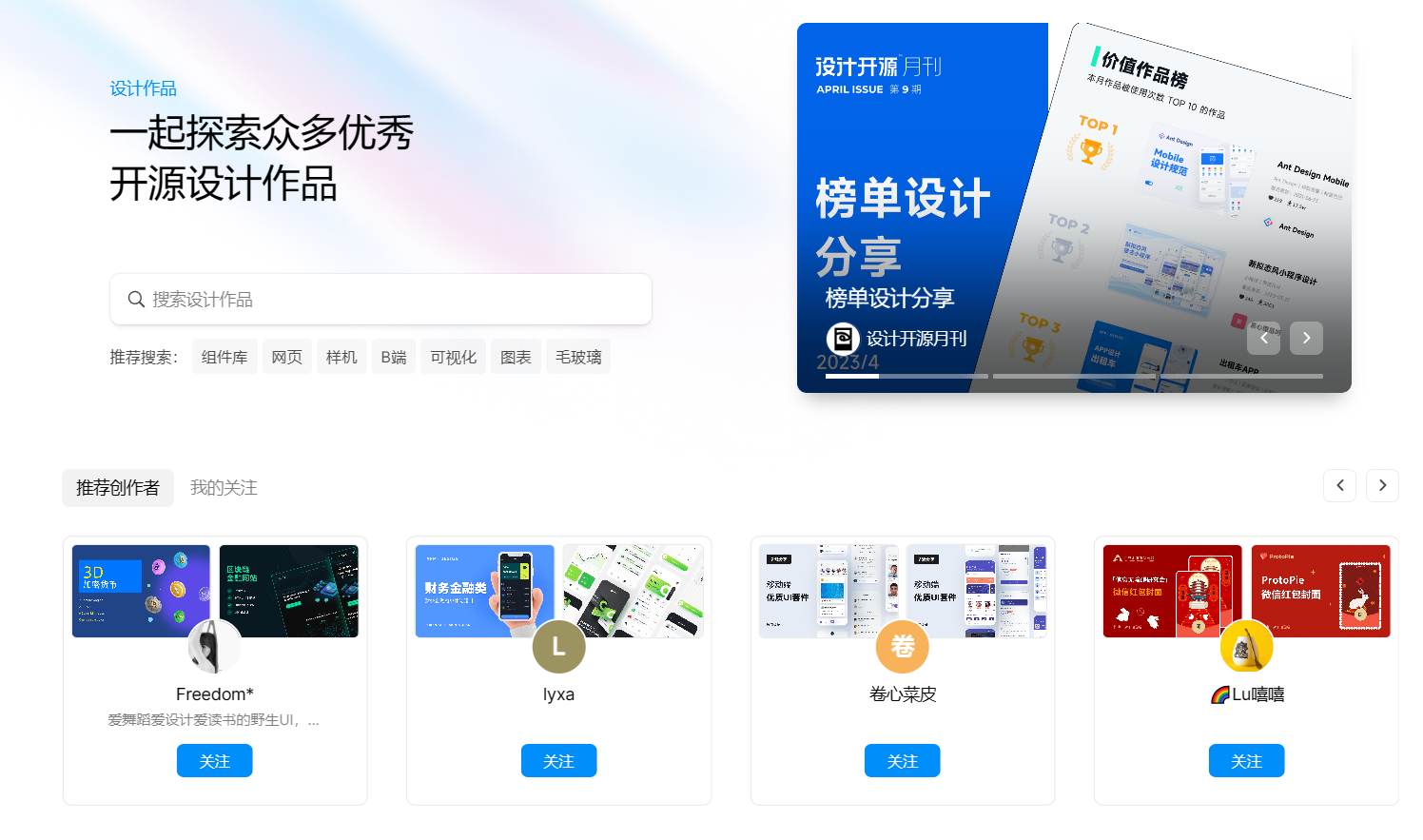
还有「插件广场」提供的 170+ 插件工具,同 Figma 一样,即时设计提供的编辑功能同样以插件的形式展现,需要设计师手动安装,之后再在画布上调用。这 170+ 插件工具都支持设计师免费安装,无需担心付费问题。
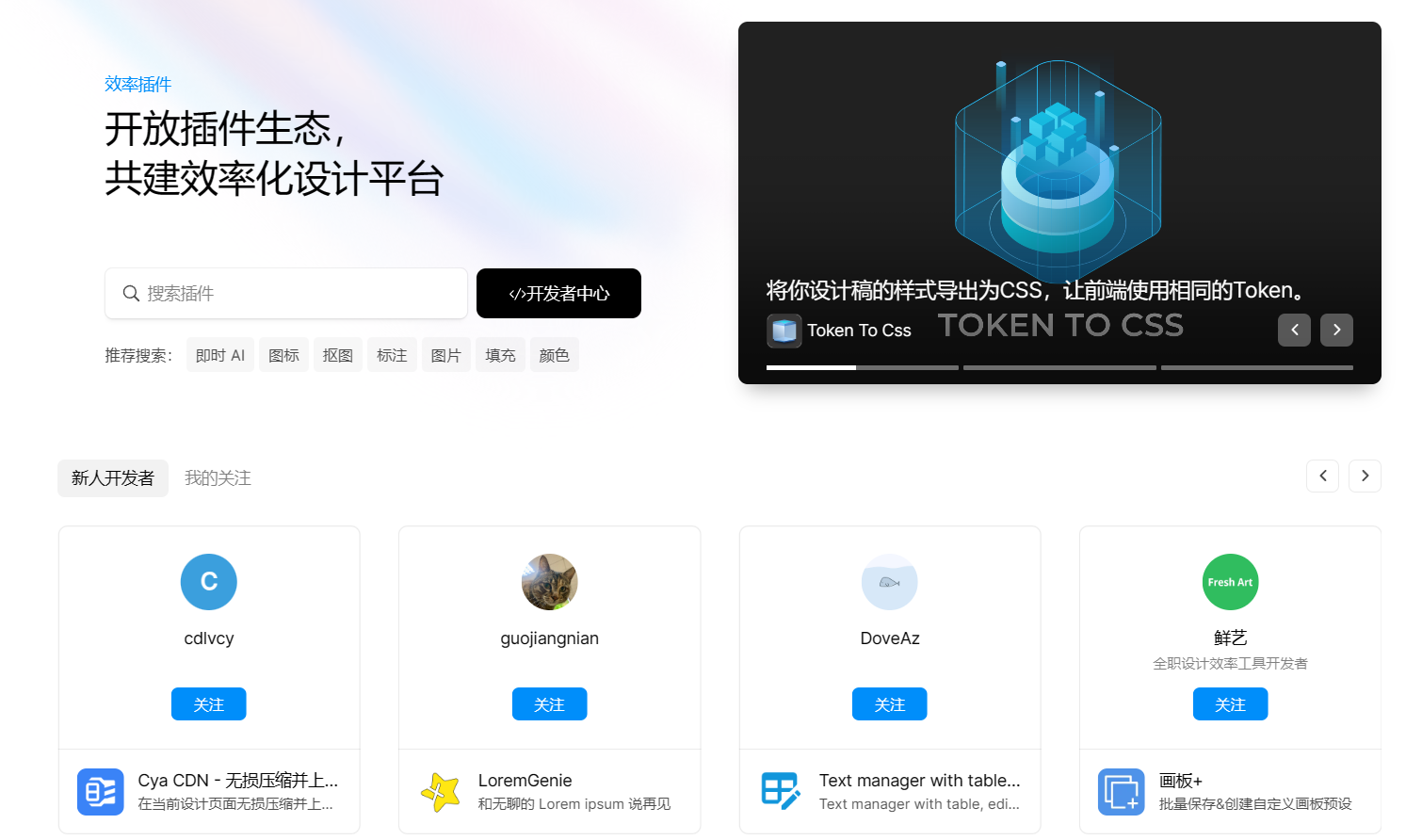
3、总结
以上就是本文提供的关于“Figma 中文插件怎么安装”这一问题的教程内容了,总的来说,设计师可以选择前往 Figma.cool 官网下载中文插件的离线包,或者直接切换到即时设计中完成接下来的设计工作。即时设计全面覆盖了 Figma 的设计功能,同样可以为设计师提供舒适的创作体验。即便之前没有使用过即时设计也无需担心,即时设计官网的「帮助中心」版块提供了一份中文版的完整的帮助文档,能帮助设计师快速实现熟练操作。在即时设计中,即可体验到中文版的 Figma 创作环境!